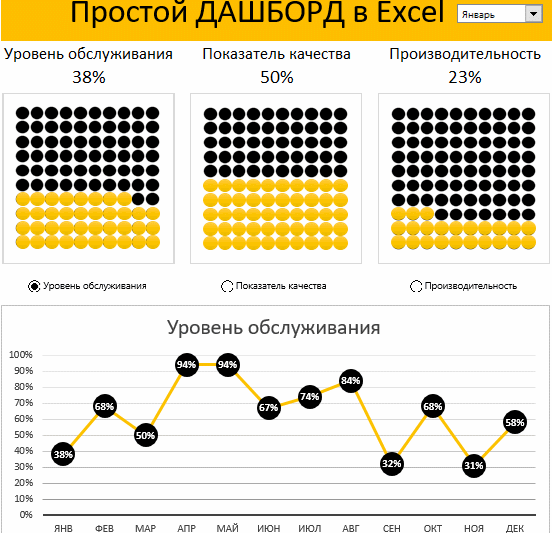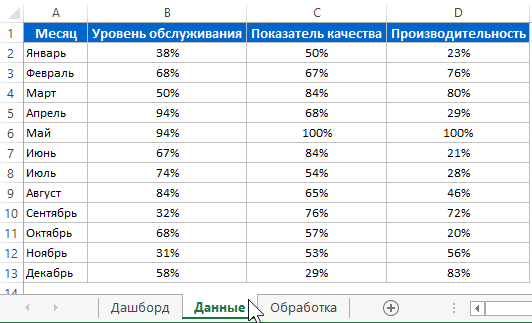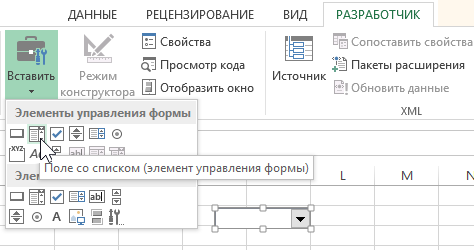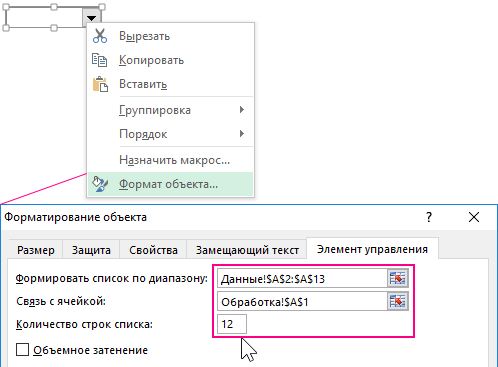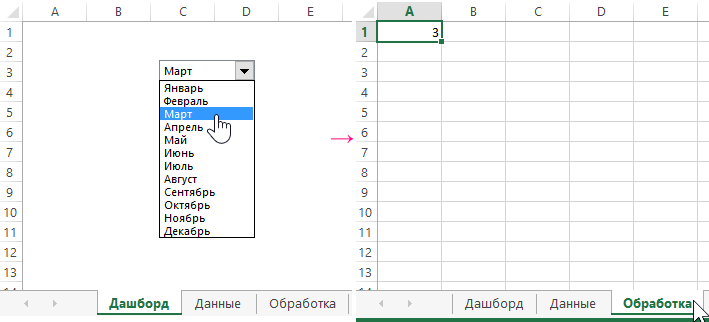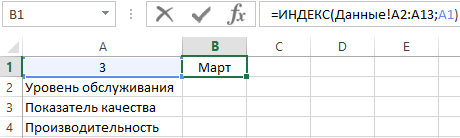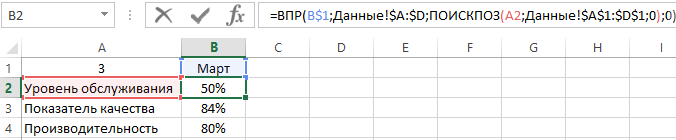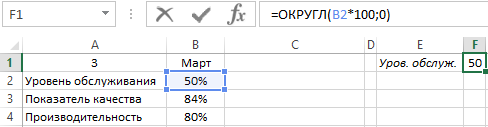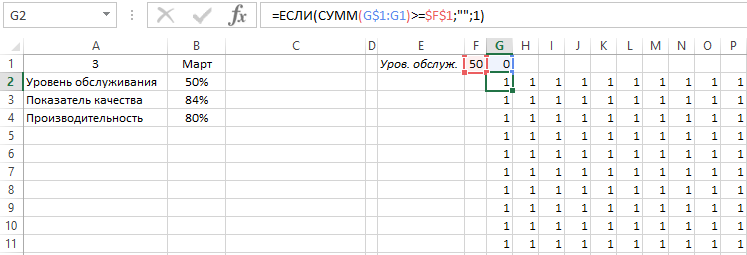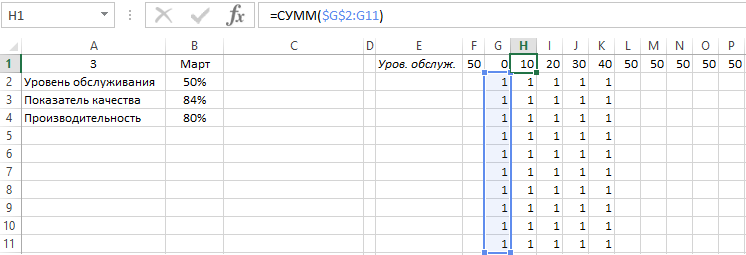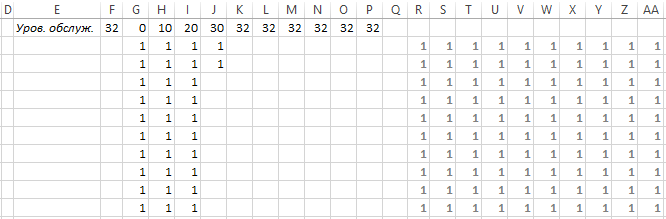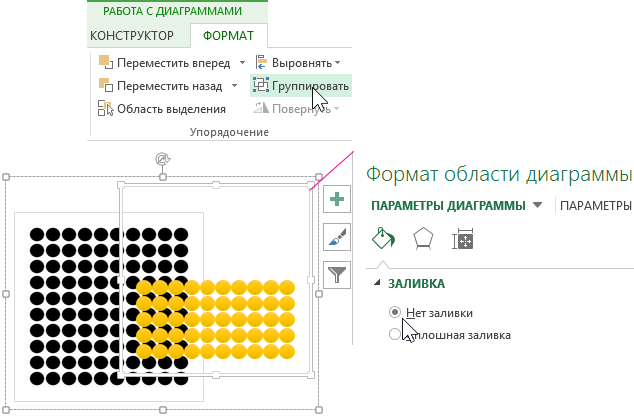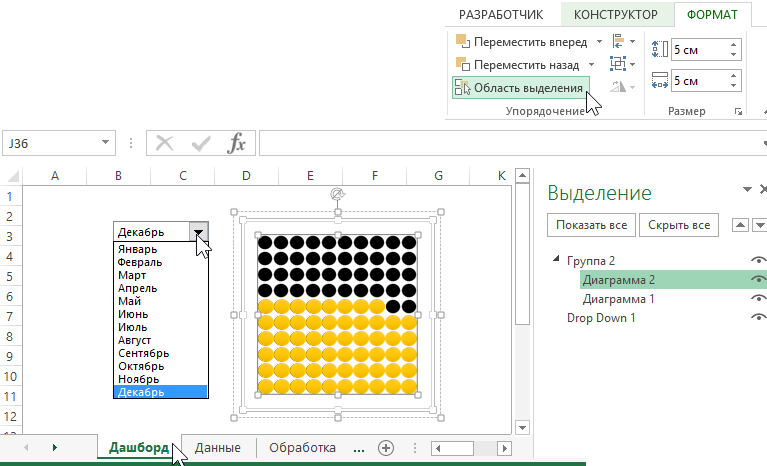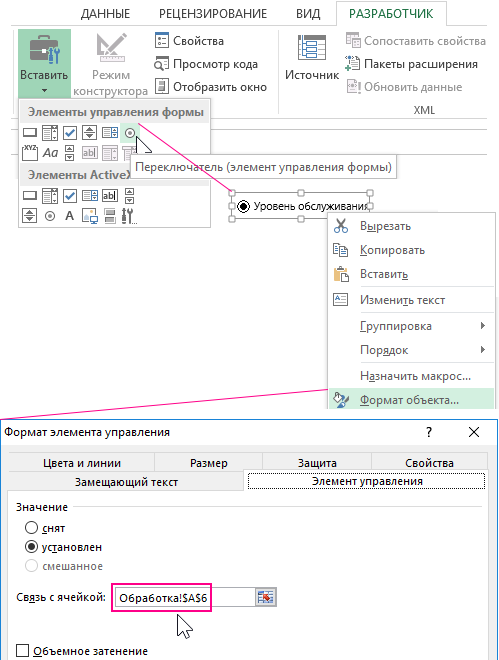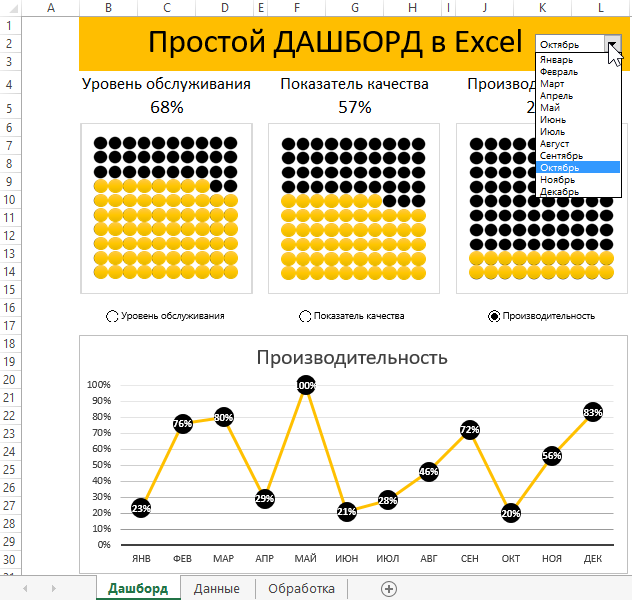дашборды excel что это
Пример как сделать простой дашборд в Excel скачать шаблон
Простой, но полезный дашборд в Excel для интерактивной визуализации данных отчета по показателям: уровень обслуживания, качество и производительность. С помощью этой управляемой панели отчета можно продемонстрировать, как визуализировать свой небольшой набор данных с помощью интерактивных элементов.
Создание дашбордов в Excel шаг за шагом
Так будет выглядеть готовый результат построения дашборда в Excel с возможностью интерактивного взаимодействия отчета с пользователем.
Чтобы создать свой такой же или подобный визуальный отчет в виде дашборда следует выполнить ряд последовательных действий в Excel.
В первую очередь создадим новую книгу с 3-ма листами:
Сначала создадим табличку с входящими данными на листе «Данные» так как показано ниже на рисунке:
После чего на листе «Дашборд» создадим первый управляющий элемент – выпадающий список. В данном случае рационально использовать поле со списком, так как оно имеет больше настроек. Конечно можно было бы воспользоваться стандартным выпадающим списком в Excel выбрав инструмент: «ДАННЫЕ»-«Работа с данными»-«Проверка данных»-«Тип данных: Список». Но мы так делать не будем, так как он неудобен из-за своей боковой полосы прокрутки, которая появляется уже при 10-ти значений. А у нас в выпадающем списке должны отображаться 12 месяцев. Поэтому выберите другой инструмент: «РАЗРАБОТЧИК»-«Элементы управления»-«Вставить»-«Поле со списком».
После выбора инструмента рисуем прямоугольник размером на полторы ячейки и получился выпадающий список.
Теперь нам необходимо его настроить. Щелкаем правой кнопкой мышки по выпадающему списку и из появившегося контекстного меню выбираем опцию: «Формат объекта». После чего появилось окно «Формат элементов управления», которое следует заполнить параметрами так как показано ниже на рисунке:
Как видно из параметров данный выпадающий список в данном примере настраивается 3-мя параметрами на вкладке «Элемент управления»:
Готовый желаемый результат выглядит так:
Далее начинаем упорно работать с 3-тим листом «Обработка». На данном листе обрабатываются и подготавливаются все данные для вывода на дашборд. Будем двигаться с верху вниз. Сначала подготовим данные для верхних подписей. Для этого создаем табличку выборки показателей при условии полученного номера месяца, переданного выпадающим списком на лист «Обработка» в ячейку A1. В ячейке A2 определяем название месяца на основе полученного числа в ячейке A1, по формуле:
Делаем выборку из входящей таблицы на листе «Данные» для всех показателей с помощью функции =ВПР() скопировав формулу во все остальные ячейки:
Данные для верхних подписей показателей – подготовлены!
Как сделать вафельный график в Excel
Подготавливаем значения для графического вывода информации на верхних вафельных графиках дашборда. Сначала делаем данные для вафельной диаграммы по показателю «Уровень обслуживания».
В первую очередь нам необходимо преобразовать процентное значение в числовое сохраняя самое значение числа перед знаком %. Естественно для этого нужно умножить его на 100, но для предотвращения ошибок и простоты отображения на графике мы еще и округлим значение данного показателя до целого числа:
Теперь в ячейку G1 вводим число 0, а целый диапазон ячеек G2:P11 заполняем формулой:
=$F$1;»»;1)’ >
Диапазон G2:P11 состоит из 100 ячеек (10×10) и 100 единиц – соответственно. В каждой ячейке формула, которая проверяет количество единиц в диапазоне. Если оно больше или равно числу (процентов) в ячейке F1 значит следует прекратить заполнять данный диапазон единицами. Как видно, пока-что формула не работает, так как ей не хватает значений в диапазоне H1:P1, к которым она также обращается. В этом диапазоне будут вычисляться итоговые суммы чисел для подсчета количества единиц из предыдущих столбцов с помощью формулы, которую копируем во все ячейки диапазона H1:P1:
Теперь как видно все работает и диапазон ячеек G2:P11 заполняется единицами по условию, в зависимости от числового значения в ячейке F1.
Вафельный график будет состоять из двух слоев динамического (переднего плана – желтый цвет) и статического (задний план – черный цвет). Мы составили динамически изменяемые данные для первого желтого графика. Нам нужно еще создать черный статический график, который послужит задним фоном. Для этого понадобится диапазон размером 10×10 ячеек которые просто статически заполнены единицами. Поэтому рядом заполняем диапазон ячеек R2:AA11 единицами и строим по ним статический по такому же принципу, как и предыдущий – динамический.
Сначала создадим черный статический график. Для этого выполним ряд последовательных действий:
Черный график для фона готов! Теперь создадим динамический желтый, но сначала следует временно изменить значение 50% на 100% в таблице входящих данных (или временно вместо формулы ввести 100% в ячейку F1). Иначе не получится создать линейный график с накоплением для диапазона ячеек G2:P11.
Для создания динамической вафельной диаграммы выполняем все выше перечисленные действия, только цвет фигуры круга должен быть желтый.
ВНИМАНИЕ: Не забудьте обратно поменять значение 100% на 50%!
Так же для динамического желтого графика следует убрать заливку фона области. Для этого делаем двойной щелчок мышкой по фоновой области и вносим настройки: «Формат области диаграммы»-«ПАРАМЕТРЫ ДИАГРАММЫ»-«ЗАЛИВКА»-«Нет заливки».
Далее выделите два графика удерживая клавишу CTRL на клавиатуре и выберите инструмент: «РАБОТА С ДИАГРАММАМИ»-«Формат»-«Упорядочивание»-«Группировать», как показано выше на рисунке.
После чего наложите один на другой и переместите группу (вырезать, вставить) на главный лист «Дашборд»:
Для управления слоями наложения диаграмм используйте инструмент: «РАБОТА С ДИАГРАММАМИ»-«ФОРМАТ»-«Упорядочение»-«Область выделения», как показано выше на рисунке.
Динамический вафельный график в Excel – готов!
Аналогичным образом создаем еще два вафельных графика для показателей: «Показатель качества» и «Производительность».
Полезный совет. При создании остальных двух вафельных графиков можно не создавать фоновую черную диаграмму, а просто скопировать ее из первой уже созданной вафельной диаграммы.
Готовый шаблон дашборда в Excel
Ниже под вафельными диаграммами у нас на дашборде расположены 3 переключателя для нижнего графика (под ними). Чтобы создать переключатели на листе «Дашборд» выберите инструмент: «РАЗРАБОТЧИК»-«Элементы управления»-«Вставить»-«Переключатель». После щелкаем по нему правой кнопкой мышки и в контекстном меню выбираем опцию «Формат объекта»:
В появившемся диалоговом окне «Формат элемента управления» на вкладке «Элемент управления» в поле ввода «Связь с ячейкой:» указываем ссылку для вывода числовых значений в ячейку по адресу: Обработка!$A$6.
Копируем новый элемент управления – переключатель, 2 раза для создания его копий остальным показателям. Теперь при переключении переключателя на листе «Обработка» в ячейке A6 будут возвращаться числовые значения 1,2 и 3. В зависимости от выбранного пользователем переключателя.
Пришло время подготовить данные для нижнего динамически изменяемого графика при переключении. Но сначала на листе «Обработка» сделаем подготовку и обработку всех необходимых значений. Снова выполним ряд последовательных действий:
Данные подготовлены и обработанные!
Теперь выполним ряд действий для создания самого нижнего графика:
Можно еще сделать несколько шагов для оформления:
После всех оформлений переносим график на главный лист «Дашборд». Там же делаем все необходимые дополнительные оформления на свой вкус. После настраиваем расположение элементов и наслаждаемся готовым результатом:
В результате получился простой аналитический дашборд в Excel. Научившись делать такие простые дашборды для интерактивных и презентабельных отчетов с динамической визуализацией данных, постепенно можно переходить к более сложным.
Аналитика данных: как построить дашборд в Excel
В бизнесе сложно добиться системного роста, если регулярно не отслеживать ключевые показатели, которые влияют на прибыльность компании. Для этого лучше всего подходят дашборды, в которых данные представлены в понятном виде, что существенно облегчает принятие решений.
Пошагово рассмотрим, как построить дашборд по продажам в Excel. Статья будет полезна всем, кто начинает знакомство с этим мощным инструментом аналитики данных.
ОНЛАЙН-ШКОЛА ВИЗУАЛИЗАЦИИ ДАННЫХ EXCELLENT
Дашборд помогает решать задачи менеджерам по продажам, HR-специалистам, бухгалтерам, маркетологам, руководителям
Дашборд ― динамический отчёт, который состоит из структурированного набора данных и их визуализации на основе диаграмм, графиков и таблиц.
Основные задачи дашборда:
Построение дашбордов ― такой же hard skill, как владение формулами в Excel. По статистике, пользователь Excel среднего уровня может освоить этот навык за 20 часов обучения и практики.
Для специалистов, которые работают с отчётами, навык построения дашбордов стал необходимостью, а не дополнительным преимуществом.
Чаще всего созданием дашборда занимается аналитик — он обрабатывает огромные массивы данных, оформляет их в красивый и понятный дашборд и передаёт заказчику задачи. Это могут быть руководители, менеджеры по продажам, HR-специалисты, бухгалтеры, маркетологи.
Менеджерам по продажам дашборд помогает управлять продажами. HR-специалистам ― отслеживать основные метрики, связанные с трудовыми ресурсами. Для бухгалтера будет полезен дашборд о движении средств, который отражает финансовое состояние организации. Маркетологи анализируют рекламные кампании и оценивают их эффективность. Руководителю дашборд позволит быстро оценивать состояние ключевых показателей и принимать управленческие решения.
Существует большое количество сервисов для бизнес―аналитики, такие как Tableau, Power BI, Qlik, DataLens, Google Data Studio. Самым доступным можно назвать Excel.
Главное и самое интересное в дашборде ― интерактивность.
Настроить интерактивность можно с помощью следующих приёмов:
Создаём классический дашборд для руководителя отдела продаж
Для этого выбираем наиболее популярный способ с помощью сводных таблиц.
Советуем проделать все шаги вместе с нами. Как говорит гуру мотивации Наполеон Хилл, «мастерство приходит только с практикой и не может появиться лишь в ходе чтения инструкций». Файл с данными для тренировки можно скачать здесь.
Собираем данные
Построение любого дашборда начинается со сбора данных. На этом этапе важно привести таблицы в плоский вид, чтобы в дальнейшем на их основе создавать сводные таблицы для дашборда.
Плоская таблица (flat table) ― двумерный массив данных, состоящий из столбцов и строк. Столбцы ― это информационные атрибуты таблицы, строки ― отдельные записи, состоящие из множества атрибутов.
Пример плоской таблицы:
В примере выше атрибуты — это «Наименование», «День», «Год», «Склад», «Продажи (тыс. руб)», «Менеджер», «Заказчик». Они вынесены в заголовок таблицы.
Эта таблица послужит основой для построения нашего дашборда по продажам.
Выбираем макет дашборда и цели
Если известно, для чего и для кого предназначен дашборд, легче понять, какие показатели должны выводиться на экран. Это могут быть любые количественные показатели, важные для организации: прибыль, продажи, численность сотрудников, количество заявок, фонд оплаты труда.
Также необходимо определиться с макетом — структурой — дашборда. Для начала достаточно будет прикинуть её на листе формата А4.
Пример универсальной структуры, которая подойдёт под любые задачи:
Количество информационных блоков может быть разным: это зависит от того, сколько метрик надо отразить на дашборде. Главное — соблюдать выравнивание по сетке.
Порядок и симметрия в расположении информационных блоков помогают восприятию и внушают больше доверия.
Помимо симметрии важно учитывать и логику расположения информационных блоков. Это связано с нашим восприятием: мы привыкли читать слева направо, поэтому наиболее важные метрики необходимо располагать слева направо и сверху и вниз, менее важные ― справа внизу:
Построим несколько сводных таблиц по продажам
— на основе таблицы с данными, приведённой выше в качестве примера плоской таблицы.
Таблицы будут показывать продажи по месяцам, по товарам и по складу.
Дашборд как интерактивная альтернатива табличным отчетам
Давайте честно, вам наверняка периодически приходила в голову мысль о том, что вы и ваши сотрудники или коллеги тратите слишком много времени, чтобы свести данные, выкладки и показатели в единый отчет. Если задумались над ответом хотя бы на пару секунд, тогда дашборд — именно то, что вам нужно. Он высвободит ценные человекочасы, которые сможете потратить на решение важных задач, а не на забивание цифр в бесконечные таблицы.
В этой статье мы рассмотрим дашборд: что это, кто его применяет и как правильно внедрить эту систему в компанию.
Содержание
Что такое дашборд
Дашборд — это интерактивная панель с важной информацией, сгруппированной на одном экране. В переводе с английского dashboard — это приборная панель.
Дашбордом являются: показатели скорости и расхода бензина в автомобиле, отчет продаж в CRM, описание задач сотрудника в программе планирования.
В бизнесе дашбордом называют системы, которые не только показывают данные, но и способны анализировать их. В этой статье мы рассмотрим дашборды, которые помогут сделать бизнес-процессы в компании проще и структурированней.
Например, нужно подсчитать ROI. Вы можете собрать отчет в Excel, а можете визуализировать его в дашборде — и сервис автоматически просчитает итоговый показатель.

Дашборд можно применять в любой сфере бизнеса:
Зачем нужен дашборд
Дашборд — это по сути инфографика по отчетам, которая показывает актуальную и объективную информацию по тем или иным сведениям. С его помощью в одну систему подтягивают показатели из систем аналитики, таблиц, CRM, социальных сетей и баз данных. Благодаря этой сведенной информации можно улучшить бизнес-процессы в компании и прогнозировать ее развитие.
Цели дашборда:
Таким образом, суть дашборда — создать простую систему из сложных и разрозненных отчетов и данных.
Если вы еще не используете дашборды в своем бизнесе, скорее всего, тратите более 50% рабочего времени на заполнение таблиц и отчетов и не успеваете при этом выполнять основные задачи.
Пример из жизни. Компания по производству мебели взяла на работу логиста. Его работа заключается в том, чтобы контролировать процесс доставки товара и быть посредником между водителем и клиентом. До того, как внедрили CRM-систему, которая автоматически подтягивала данные о водителях и машинах, логист тратил 80% времени на заполнение данных по каждому клиенту. Из-за этого случались частые ошибки, а как следствие негатив со стороны покупателей, ведь в случае опоздания машины логист не предупреждала клиентов. Далее процесс влиял на весь бизнес: частые возвраты, игнорирование звонков, итог — убытки до 300 000 рублей в месяц.
Чем дашборд отличается от отчета
Аналитики утверждают, что любой дашборд — это отчет, но не каждый отчет — это дашборд. В этом разделе рассмотрим отличия дашборда от отчета и выясним, почему их путают.
Некоторые руководители не понимают, в чем разница отчетов и дашбордов — ведь это такие же данные, только красиво оформленные. Поэтому и происходит путаница.
Так в чем же разница:
Ниже представлена таблица отличий дашборда от отчета:
| Характеристики | Дашборд | Отчет |
| Статичность данных | Нет | Да |
| Обновление данных в реальном времени | Да | Нет |
| Элементы | Несколько модулей: графики, отчеты и набор данных | Графики, несколько таблиц или диаграмм |
| Отображение разрозненных показателей и их анализ | Да | Нет |
| Затраты по времени | Один раз нужно настроить систему и по желанию добавлять или удалять модули | Большие затраты рабочего времени на составление отчета |
| Структура | Можно выбрать любое отображение данных | Всегда есть стандарты |
| Возможные ошибки | Минимум ошибок | Частые ошибки из-за человеческого фактора |
| Количество данных | Только самые важные показатели | Большое количество данных, в которых легко запутаться |
| Актуальность данных | Показатели можно просматривать за любой период | Показатели актуальны только на момент составления отчета |
Преимущества дашборда
А теперь давайте рассмотрим основные преимущества дашборда, которые значительно упрощают ведение отчетности в компании.
Автоматизация и оптимизация данных
Настройка отчетов помогает каждый день видеть готовые расчеты основных показателей. А если нужно изменить график или добавить дополнительные данные — вы с легкостью можете вставить модуль, в котором будут актуальные показатели.
Анализ данных в реальном времени
Руководителям не нужно постоянно спрашивать у вас отчеты, все это они могут отслеживать в дашборде в режиме реального времени: данные о посетителях сайта, бюджет на рекламные кампании, количество клиентов и тому подобное.
Пример. Настройка автоматического подтягивания бюджетов по рекламным кампаниям в Google Data Studio позволила маркетологу приезжать на работу на час позже, а также сберегло нервы генерального директора и руководителя команды. В 8:00 часов утра они видели расход за предыдущий день и могли быстро скорректировать задачи сотрудников.
Основные показатели находятся на одном экране
Все данные или определенную часть из них можно вынести на один экран, где вы сможете наблюдать за всем, что происходит в отделе или в компании. Это позволяет сравнивать результаты и быстро реагировать на изменения в бизнес-процессах.
Из чего состоит дашборд
Дашборд делится на несколько типов отчетов:
Дашборд может состоять из одной таблицы или десятков разных моделей. В этом разделе мы разберем, какие элементы включают в него.
Хедер
Шапка дашборда, или название отчета. Любой человек, увидевший дашборд, должен сразу понять, какие данные в нем. Здесь также размещают логотип компании или ее название.
Пример доски данных по финансовым метрикам. В левом верхнем углу — название дашборда, а под ним — логотип компании. На самой панели отражены основные показатели и динамика по каждому департаменту.

Модули дашборда
Модули дашборда — это наполнение отчета: графики, диаграммы, таблицы, показатели, карты и многое другое.
График
Отражает динамику показателя: рост или снижение.
Пример отображения графиков в дашборде — с 2012 года наблюдается рост ВВП. В этом отчете вы можете видеть реальные показатели до 2020 года и прогноз до 2024 года.

Диаграмма
Диаграмма подходит для представления изменений показателей по разным категориям.
На представленном выше скриншоте рядом с графиком вы можете увидеть комбинированную диаграмму — «Доля отрасли в ВВП». Она включает график и гистограмму, отражает динамику и сравнение данных.
А в этом примере есть несколько видов диаграмм:
Ниже — другие виды диаграмм:
Таблица
В таблице можно собрать любые данные в формате названий и числовых показателей.
Пример панели с таблицей, которая показывает количество магазинов, долю клиентов и визитов.

Карта
Карта показывает важные участки продаж или, как на примере ниже, количество заражений коронавирусом, выздоровлений и смертей в мире.

Индикатор, или ключевые показатели
Ключевые показатели отображают числовое значение с возможностью отслеживать его прирост или снижение.
А здесь приведен пример дашборда с показателями посещаемости: количество пользователей, переходов, просмотров страниц и доля возвратов.

Футер
В подвале дашборда приводят выводы и краткую информацию по значениям данных, если какие-то показатели указаны сокращенно. Это необязательная часть, но если вы отправляете отчет руководителю или клиенту, лучше сделать расшифровки ключевых значений.
Виды дашбордов
Этот раздел посвящен трем главным видам дашбордов, которые используются на практике.
Дашборд для управления процессами
Его используют для отслеживания бизнес-процессов: коммерческие задачи и цели. Очень удобен для руководителей и аналитиков, так как показывает всю динамику, помогает оптимизировать процессы и избежать убытков.
Пример дашборда в Excel «Бюджет доходов и расходов». В нем показана чистая и валовая прибыль, выручка и расходы, а также динамика и сравнение этих показателей.

Дашборд для мониторинга рекламных кампаний
Дашборд используется маркетологами, директологами, SMM-специалистами и таргетологами для отслеживания показателей рекламных кампаний. Обычно используют «Яндекс.Метрику», Google Analytics. Для сквозной аналитики подключают Roistat, K50 и другие сервисы.
На примере ниже показан дашборд в «Яндекс.Метрике». В нем использованы стандартные модули, установленные по умолчанию:
Дашборд для отслеживания состояния
Отчет, отслеживающий какой-либо процесс в компании: отдел продаж, доставки, бухгалтерии или HR. Сюда можно, например, отнести трекеры задач для сотрудников.
Ниже показан пример дашборда для отдела кадров — перемещение сотрудников между отделами и их текучесть.

Откройте для себя чат-бота
Выстраивайте автоворонки продаж и отвечайте на вопросы пользователей с помощью чат-бота в Facebook, VK и Telegram.
Как работать с дашбордами
Вы увидели несколько примеров дашбордов в нашей статье, но как работать с ними и как применить знания на практике? Давайте разберемся в том, как правильно собрать свой первый дашборд.
Указывайте только важные показатели
Настройте ключевые данные, чтобы они всегда были у вас под рукой, и проверяйте периодически их актуальность и правильность значений.
Создавайте простую и понятную структуру
Каждый показатель и значение в таблице или на диаграмме не должны вызывать разночтений у вас, руководителя, коллеги или у клиента. Если создаете отчет по количеству сотрудников, не добавляйте таблицы с валовой прибылью — создайте два дашборда для разных целей.
Создавайте модули таким образом, чтобы каждый элемент был пропорционален и гармоничен с остальными.
Сравнивайте показатели
Если в дашборде указаны схожие показатели, сделайте рядом сравнительную таблицу или график, где вы сможете видеть динамику этих значений.
Добавьте настройку фильтров и модулей
Когда будете выбирать систему для создания дашбордов проследите, чтобы в ней были фильтры данных по нескольким параметрам: период, сравнение сегментов и добавление условий.
На примере ниже показан модуль «Посетители» в дашборде «Яндекс.Метрика» и его варианты настройки.
Пример модуля в дашборде
Выбирайте наилучшую визуализацию
В случае с дашбордами, созданными через Excel, нет такого большого выбора для визуализации, какой предоставляют, к примеру, Power Bi или Tableau — о них поговорим в следующих разделах. Когда создадите отчет, попробуйте сделать цветовой акцент на основных показателях или колонках в диаграммах так, чтобы любой пользователь понимал, куда нужно посмотреть и на что обратить внимание.
Также следите за выбором шрифта — сделайте его четким и большим, так как часто на практике дашборды показывают в ходе планерок на больших экранах.
Придерживайтесь минимализма
После создания дашборда проверьте все значения — нет ли в отчете лишних данных, которые ничего не скажут или никак не помогут проанализировать ситуацию в реальном времени. Если нашли такой показатель, скройте его или уберите с дашборда.
Задавайте вопросы
Если вы видите в показателях резкие изменения — узнайте, в чем причина. Если дашборд не отвечает на ваш вопрос, изучите составляющие модуля, где была ошибка. Откройте источники данных дашборда и просмотрите значения.
Как создать дашборд
А сейчас перейдем к этапам создания дашборда и разберем системы, в которых можно это сделать.
Для каждого подразделения в организации нужен определенный тип отчетности, поэтому на первом шаге важно понять, для кого вы создаете дашборд. Опросите каждый отдел и определите их основные потребности, а также выясните, как сотрудники планируют работать с отчетами.
Когда определите целевую аудиторию дашборда, нарисуйте его прототип или сделайте схему. Покажите результат каждому отделу и уточните, все ли данные учтены. Постарайтесь прислушаться к каждому мнению и выбрать в итоге те показатели, которые упоминали чаще остальных. Далее переходите к источникам данных.
Определите источники данных
У каждого отдела в компании есть свой источник данных: CRM-система, сервис аналитики, бухгалтерские отчеты в 1C, сервисы доставки и так далее. Выделите основные источники для каждого отдела и уточните, откуда еще берутся показатели. Возможно, нужно будет привязать внешние ресурсы: котировки валют, данные по конкурентам, отчетность по демографическим признакам в вашем городе и многое другое.
Также необходимо получить доступ ко всем источникам, чтобы без проблем подключить их к системе дашборда.
Выберите систему, где будете создавать дашборд
Дашборд можно создать самостоятельно или нанять разработчика, который поможет сделать для вашей компании индивидуальные и красивые дашборды для каждого отдела. В этом разделе мы собрали разные сервисы для создания дашбордов.
Google Sheets
Google Sheets — сервис с возможностью подключения пользователей и редактирования данных в режиме реального времени. Удобный и простой инструмент для командной работы.
Похож по функционалу на Excel. Позволяет собирать данные, добавлять графики, настраивать массивы и интегрировать счетчики аналитики. Подключить, например, Google Analytics можно через дополнения. Вам нужно выбрать расширение и указать, какие данные вы хотите получать и за какой период.
Клоны Microsoft Office Excel:
Ниже показан пример дашборда для расчет месячного бюджета.

Плюсы:
Минусы:
«Яндекс.Метрика»
«Яндекс.Метрика» — бесплатный онлайн-сервис для веб-аналитики от разработчиков «Яндекс».
С помощью сервиса «Яндекс.Метрика» можно отслеживать объем трафика, источники переходов, конверсии, поведение пользователей, получать данные по целевой аудитории, составлять отчеты по тем показателям, которые у вас в приоритете.
Особенности:
Плюсы:
Минусы:
Google Analytics
Google Analytics — бесплатная система веб-аналитики от Google, которая позволяет отслеживать данные по трафику на сайте или в приложении.
Особенности:
Пример дашборда по посещаемости и каналам перехода:

Плюсы:
Минусы:
Google Data Studio
Google Data Studio — бесплатный инструмент визуализации от Google.
Особенности:
Плюсы:
Минусы:
Qlik — Bi-платформа с большим количеством возможностей. В сервисе есть две системы: для корпоративного пользования — QlikView, и для персонального исследования данных — Qlik Sense.
Особенности:
Ниже представлен пример динамики продаж в странах за разные промежутки времени:

Плюсы:
Минусы:
Tableau
Tableau — система, которая подходит для всестороннего анализа данных. Сервис имеет несколько приложений:
Особенности:
Плюсы:
Минусы:
Power Bi
Power Bi — инструмент от Microsoft для анализа любых данных. Построен на языке R. Для отслеживания всех процессов в компании потребуется помощь программиста.
Ниже представлена рабочая среда Power Bi:

Особенности:
Вот пример того, как может выглядеть отчет в Power Bi. Интерактивный дашборд с использованием иконок. Здесь показан общий обзор бизнеса: план продаж, сделки и их стоимость.

Плюсы:
Минусы:
Owox Bi
Owox Bi — система, похожая на Power Bi, но позволяющая обойтись без помощи программиста.
Особенности:
А тут пример взятый из демо-версии программы. Отчет показывает динамику переходов из разных каналов, категории продуктов и интерес к брендам.

Плюсы:
Минусы:
Примеры дашбордов
Пример дашборда по комплексному анализу производственной деятельности. В данному случае используются диаграммы, графики и ключевые показатели.
Дашборд помогает понять, как три фактора влияют друг на друга и какие проблемы могут возникнуть.

Пример дашборда для отдела продаж. Здесь использованы диаграммы, таблицы и графики.
В разделе «Основные KPI» показано количество открытых и закрытых сделок, план продаж, а также основные маркетинговые показатели: конверсия, среднее время, средний чек.
Справа расположены блоки, которые отвечают на главный вопрос «Как улучшить бизнес-процесс». Для руководителя такой подход будет удобен тем, что он видит названия в виде вопросов и сразу может найти ответ, изучив показатели в модуле.
Под основными данными разместили таблицу с более подробными значениями по каждой сделке, сумме и времени работы. Это поможет разобраться в том, почему компания отстает от плана и из-за каких сделок это могло произойти.

Заключение
В этой статье мы постарались подробно рассказать, что такое дашборд, как и с помощью каких сервисов его можно внедрить.
Дашборд — это удобный и многофункциональный инструмент для отслеживания и анализа данных. Он подойдет любому бизнесу и значительно сократит время на создание отчетов. Автоматизация процессов поможет сфокусироваться на более важных задачах и целях в вашей компании!
А чтобы наблюдать за актуальными и точными данными по рассылкам — регистрируйтесь в SendPulse и подключайте email канал, web push, Viber и SMS рассылки и чат-боты в мессенджерах Telegram, Facebook Messenger и ВКонтакте!